Яндекс.браузер - один з найбільш популярні веб-оглядачів в нашій країні, який забезпечує стабільний і безпечний веб-серфінг. Як і у випадку з браузером Google Chrome, В яндекс.браузер вже є вбудований плагін Adobe Flash Player, Але, на жаль, його робота не завжди протікає коректно. В даному випадку буде розглянута проблема, коли плагін відмовляється працювати, видаючи помилку « Shockwave Flash has crashed ».
Помилка «Shockwave Flash Has Crashed»В яндекс.браузер говорить користувачеві про те, що стався крах (падіння) плагіна, через що н не може продовжувати свою роботу. На виникнення даної проблеми можуть вплинути різні причини, і нижче ми спробуємо охопити їх максимальну кількість.
Причина 1: старий браузера
Перш за все, вам необхідно переконатися, що на комп'ютері встановлена актуальна версіяЯндекс.браузер. Справа в тому, що Flash Player оновлюється разом з веб-оглядачем, відповідно, якщо з якої-небудь причини на комп'ютері застаріла версія браузера, то і плагін, відповідно, на комп'ютері може бути не оновлено.
Для перевірки яндекс.браузер на наявність оновлень клацніть в правому верхньому куті по кнопці меню і в відобразиться віконці пройдіть до пункту «Додатково» - «Про браузері» .
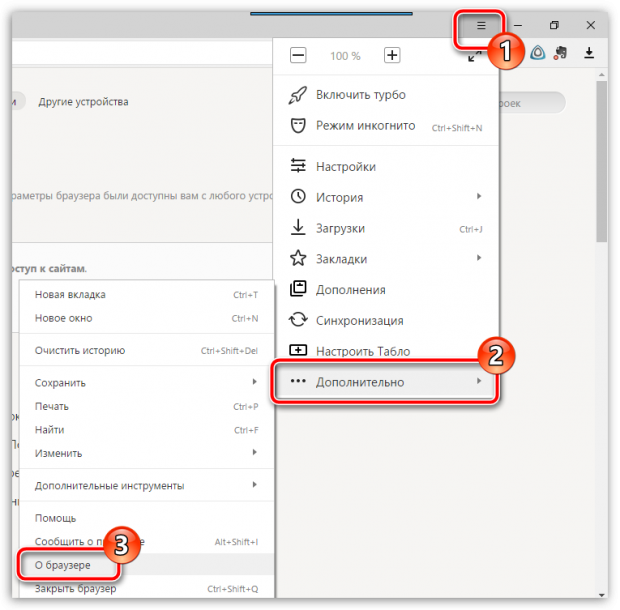
Браузер почне пошук оновлень. У тому випадку, якщо вони будуть виявлені, вам буде запропоновано їх встановити.
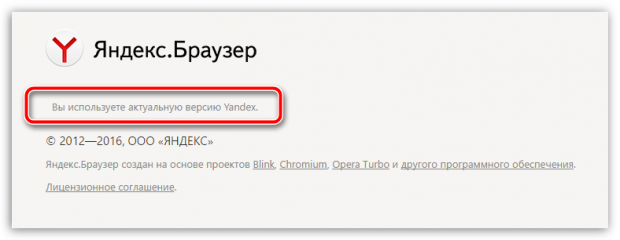
Причина 2: наявність вірусної активності
Flash Player - нестабільний плагін, який значно збільшує кількість вразливостей в браузері. Щоб виключити можливість впливу вірусної активності на браузер і, зокрема, плагін, вам буде потрібно виконати сканування системи на наявність вірусних загроз за допомогою вашого антивіруса або спеціально реалізованої лечащей утиліти.
Причина 3: некоректна робота браузера
Не варто виключати і тієї ймовірності, що браузер працює на комп'ютері некоректно, в зв'язку з чим проблему можна спробувати вирішити, лише виконавши його повну переустановку.
Для цього вам буде потрібно видалити браузер з комп'ютера, але бажано зробити це не через «Панель управління», а за допомогою спеціальної видаляє утиліти Revo Uninstaller, Яка дозволить додатково провести сканування комп'ютера на наявність будь-яких типів файлів і ключів в реєстрі, що відносяться до удаляемому браузеру. Після завершення видалення слід виконати перезавантаження комп'ютера.
Як тільки процес деінсталяції буде завершено, можна переходити до установки нової версії браузера, скачавши свіжий дистрибутив за посиланням в кінці статті з офіційного сайту виробника. Розпочніть процес установки браузера. Більш ніж імовірно, що такий простий метод дозволить вирішити проблему з працездатністю плагіна.
Причина 4: апаратне прискорення
наявність апаратного прискоренняв яндекс.браузер покликане послабити навантаження плагіна Flash Player на веб-оглядач. На жаль, подібна функція іноді може призводити некоректної роботи браузера, в зв'язку з чим можна випробувати відключити її.
Для того відкрийте в яндекс.браузер будь-який сайт, на якому є Flash-контент, клацніть по вмісту правою кнопкоюмиші і в висвітиться контекстному меню виконайте перехід до пункту «Параметри» В відобразиться мініатюрному віконці вам потрібно зняти пташку з пункту «Включити апаратне прискорення» , А слідом закрити вікно і перевірити працездатність плагіна.
Причина 5: збої в роботі системи
Вагаючись з визначенням причину непрацездатності плагіна, вам може допомогти вбудована в Windows функціявідновлення системи, яка дозволить відкотити роботу комп'ютера до того моменту, коли всі програми, в тому числі і яндекс.браузер, працювали коректно.
Для цього зателефонуйте іншому меню "Панель управління" , А потім перейдіть до розділу «Відновлення» .
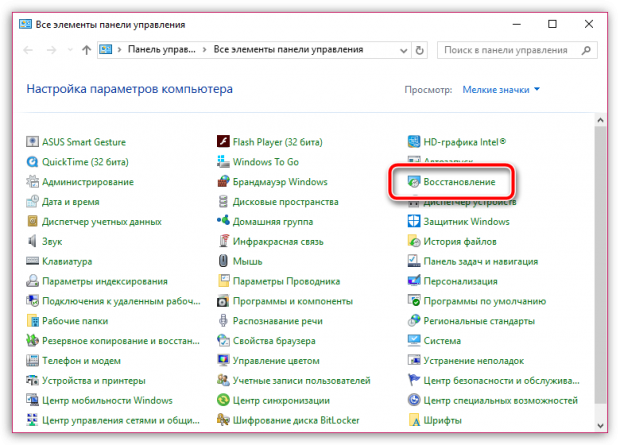
Відкрийте пункт «Запуск відновлення системи» . відкривши новий розділ, Вам буде потрібно в ньому вибрати потрібну точку відновлення, яка відповідає тому періоду часу, коли комп'ютер повністю працював коректно.
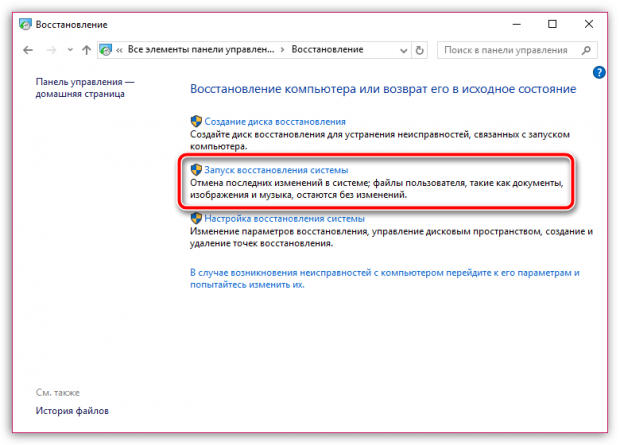
Запустіть відновлення системи і дочекайтеся його закінчення.
Крах флеш-плеєра в браузерах Google Chrome, Opera і інших, які базуються на движку Хрома, супроводжуваний повідомленням Плагін Shockwave Flash не відповідає- явище досить часте, яке може статися як у новачка, так і у досвідченого користувача. В англомовній версії програма пише помилку «Shockwave Flash has crashed».
Причина такого збою, як правило, полягає в тому, що в браузері при спробі відображення відео-роликів або анімаційних банерів відбувається конфлікт встановлених флеш-плеєрів. Справа в тому, що в браузері Chrome та інших на його движку вже є вбудований плагін, який відповідає за відтворення Flash. При цьому користувачі частенько встановлюють додатково інший, наприклад, від Adobe або Macromedia. Відповідно, при спробі відтворити ролик ці дві бібліотеки не можуть вирішити хто з них буде це робити. В результаті відбувається крах флеш-плагіна і відповідне повідомлення про те, що він не відповідає.
Як виправити помилку Флеш-плеєра в хром
Вирішення цієї проблеми насправді дуже просте. Запускаємо веб-браузер Chrome і в адресному рядку пишемо ось що:
chrome: // pluginsТак ми відкриємо список встановлених плагінівбраузера:
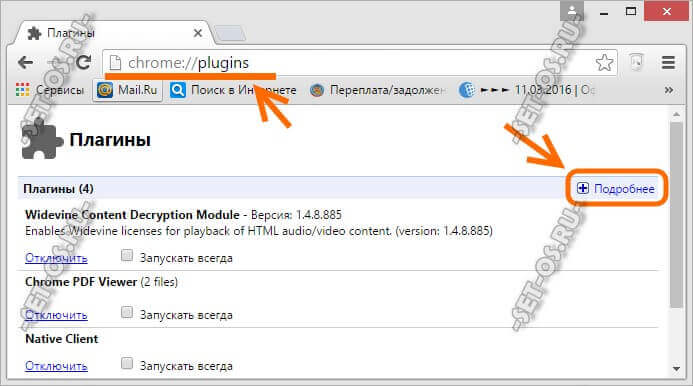
У що з'явилася сторінці, в правому верхньому кутку натискаємо мишею на плюсик «Детальніше» щоб розгорнути всю інформацію про встановлених бібліотеках.
Тепер перегортаємо список модулів і знаходимо рядок Adobe Flash Player(Адоби Флеш Плеєр). Якщо праворуч від нього в дужках стоїть «2 files», то помилка «Shockwave Flash не відповідає» 100% з'являється через конфлікт.
Наступним кроком пробуємо відключити вбудований програвач, який йде спочатку вбудованим в Інтернет-оглядач. Він розташований в папці з додатком і його бібліотека називається pepflashplayer.dll:
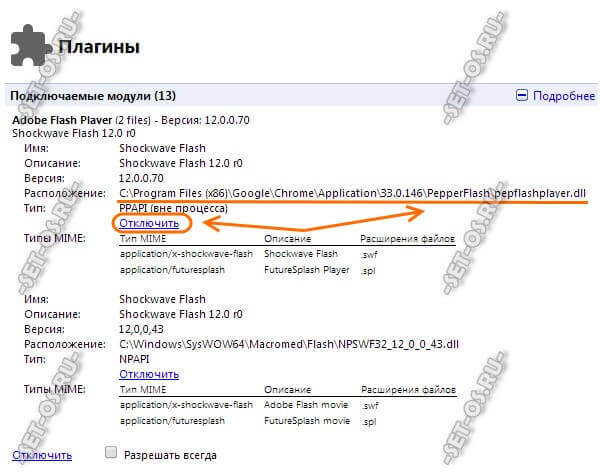
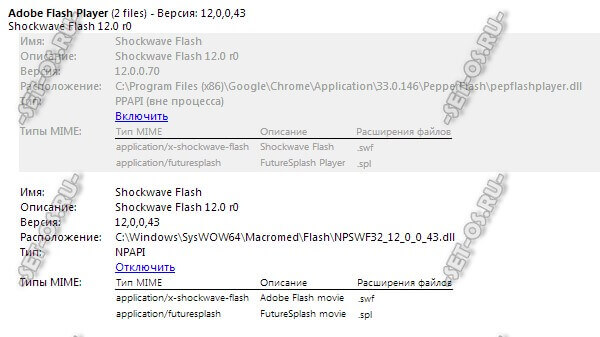
Тобто включений тільки один Flash-plugin, другий знаходиться у відключеному стані. Перезапускаємо Хром. Перевіряємо відтворення роликів. Наприклад, на Ютубі або рутуб.
Не допомогло і флеш плеєр краш все одно? Тоді спробуємо зробити навпаки - включаємо вбудований модуль і відключаємо сторонній.
Як правило, заробити має або по одному способу, або за допомогою іншого.
зауваження:Якщо у Вас встановлений тільки один такий плагін і при цьому у нього відбувається періодичний крах, то Вам необхідно спробувати завантажити останню версію Adobe Flash Player і встановити її згідно з інструкціями.
Браузер Google Chrome дуже популярний, як і всі продукти Google. Він привертає увагу багатьох простотою і швидкодією своєї роботи, але ... Є одне але, а саме збій «shockwave flash has crashed»- що робити і як вирішувати цю проблему? І як завжди, будь-яка помилка вилазить в самий не підходящий момент - коли відкрито кілька вкладок, які довго шукав.
Причина помилки shockwave flash has crashed
Може бути ви помічали, що після установки браузера Google Chrome можна було відразу дивитися онлайн відео без установки додаткових плагінів. А інші браузери завжди просять встановити Adobe Flash Player окремо. Це тому, що в хром вже спочатку вбудований Flash Player. А при роботі Хром автоматично завантажує і свій вбудований Flash Player і той, що тугіше перед цим був встановлений в системі до Google Chrome. Виходить конфлікт і вуаля: «shockwave flash has crashed».
Рішення збою shockwave flash has crashed
Заходимо в Хром і в адресний рядок вставляємо chrome: // plugins /
відкриється віконце модулі. І відразу першим буде флеш плеєр Adobe Flash Player (2 files).
Тиснемо справа зверху на + Детальніше і бачимо наступну картину.
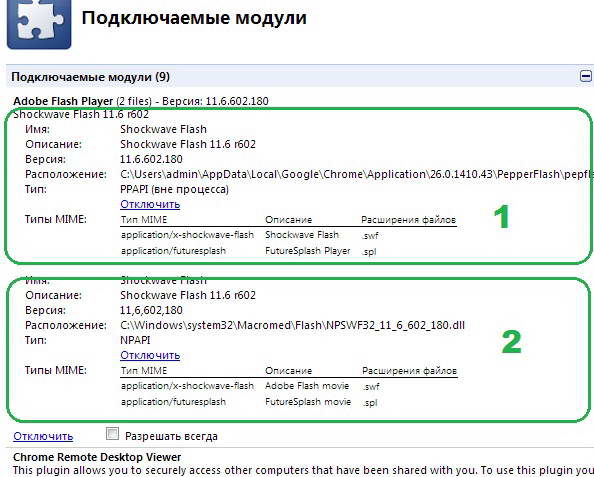
Ми бачимо два плагіна Shockwave Flash
1-й той що вбудований в сам Chrome, тому що він встановлений в папку з Хромом:
C: \ Users \ admin \ AppData \ Local \ Google \ Chrome \ Application \ ... ..
2-й той, що вбудований в виндовс C: \ Windows \ system32 \ Macromed \ Flash \
Так ось, той що в хром оновлюється разом з самим Хромом - досить рідко. Його то ми і відключимо - натискаємо під ним Відключити.
Перезапускаємо браузер пробуємо працювати.
Якщо знову вилазить «shockwave flash has crashed» що робити?
Тоді пробуємо відключити другий плагін, а включити перший. Але пам'ятайте, включеним повинен залишитися якийсь один.
Якщо не допомогло?
Спробувати видалити Adobe Flash Player. Для цього закрийте всі браузери, зайдіть в «Панель управління -> Видалення програм» в Windows 7 і видаліть Adobe Flash Player Plugin. Дивіться уважно, потрібно видалити саме Plugin.
Якщо ви будете працювати в інших браузерах, то при перегляді онлайн відео вони попросять встановити Adobe Flash Player - просто їм дозвольте і вони самі встановлять останню версію.
З кожним днем, з кожною новою версієюбраузер від Google набирає більше і більше очок в гонці браузерів. Компанія виробник регулярно випускає оновлення, закриває вразливості, патчіть баги, в загальному, робота ведеться колосальна. Але, не дивлячись на все зроблене, залишається реальна з роботою плагіна Shockwave Flash, вірніше з його періодичними падіннями, яке, м'яко кажучи, ну дуже заважають роботі. Ситуація все ж не така безвихідна, як здається. Отже, приступимо ...
Так в чому ж корінь проблеми?
Хотіли як краще, а вийшло як завжди - таким ось афоризмом, як не можна точніше можна описати проблему з Shockwave Flash в Google Chrome. Здавалося б, вбудований в браузер Flash Player позбавляє користувача від необхідності завантажувати та встановлювати цю програму додатково - які можуть проблеми? Можуть і таки є! Сьогодні рідко зустрінеш комп'ютер, на якому встановлений всього один інтернет браузер, і все трохи менше, ніж жодного комп'ютера, де цей єдиний браузер - Google Chrome. Крім нього як мінімум є Internet Explorer, Що поставляється дрібно-м'якими разом з операційною системою, А також частенько робота в інтернет ведеться паралельно з Opera, Firefox'a і інших Maxthon'ов і Safari. Причому абсолютно всі відмінні від Google Chrome браузеривикористовують Flash Player, встановлений в систему.
І ось, коли Google Chrome запущено, він починає запускати всі розширення та плагіни, одночасно підключаючи як свій вбудований, так і встановлений зовнішній Flash Player, а в підсумку маємо невблаганне «The following plugin has crashed: Shockwave Flash» ...
Як усунути помилку Shockwave Flash в Google Chrome
Оскільки проблема викликана роботою відразу декількох плагінів Flash Player одночасно, буде цілком логічним залишити в роботі всього лише один. Щоб відключити зайві Flash Player'и, заходимо в меню налаштувань модулів, ввівши в адресний рядок фразу: chrome: // plugins. Ще в це меню можна потрапити в такий спосіб: Налаштування - Показати додаткові налаштування- Налаштування контенту - Вимкнути окремі плагіни. Зверху в правому кутку сторінки потрібно розгорнути значок «+ Детальніше», після чого нам відкривається повна картина підключених модулів, в тому числі і наші Flash - плагіни, число яких більше одного. Визначити, який з них є вбудованим до болю просто - в зазначеному шляху розташування вбудованого плагіна обов'язково повинно бути «... Google \ Chrome \ ...», всі інші шляхи, у яких немає цього, відносяться до встановлених в системі плагинам.
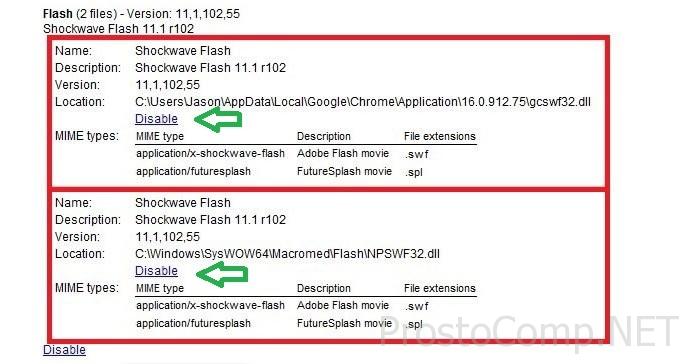 Якщо у своїй роботі ви користуєтеся тільки браузером Google Chrome, рекомендую відключити всі «зовнішні» плагіни Flash. У разі використання паралельно ще й інших браузерів, було б правильно відключити відповідний вбудований плагін, залишивши включеним встановлений в систему (адже він необхідний для нормальної роботи інших браузерів). Для відключення певного плагіна потрібно у відповідному блоці натиснути на посилання «Відключити». Не варто також забувати про своєчасне оновлення плагіна з офіційного сайту. Врахуйте, що вбудований плагін оновлюється разом зі свіжою версією Google Chrome, так що підтримуйте актуальність свого софта!
Якщо у своїй роботі ви користуєтеся тільки браузером Google Chrome, рекомендую відключити всі «зовнішні» плагіни Flash. У разі використання паралельно ще й інших браузерів, було б правильно відключити відповідний вбудований плагін, залишивши включеним встановлений в систему (адже він необхідний для нормальної роботи інших браузерів). Для відключення певного плагіна потрібно у відповідному блоці натиснути на посилання «Відключити». Не варто також забувати про своєчасне оновлення плагіна з офіційного сайту. Врахуйте, що вбудований плагін оновлюється разом зі свіжою версією Google Chrome, так що підтримуйте актуальність свого софта!
У разі, якщо виконані маніпуляції не допомогли, і проблема залишається, можна спробувати видалити Adobe Flash Player з системи взагалі. Закрийте попередньо браузер (все відкриті браузери) І скористайтеся меню «Видалення програм » в « панелі управління » . Для цього можна скористатися також альтернативними програмами-дєїнсталлятора, не буде зайвим після видалення провести очистку реєстру і перезавантажити комп'ютер. Якщо ж крім Google Chrome використовуються інші браузери, для роботи яких необхідний Adobe Flash Player, встановіть потім заново свіжу його версію. Після чого ще раз спробуйте змінити налаштування плагінів в меню управління модулями. Про те, як правильно видалити з системи Adobe Flash Player, можете прочитати в статті.
Апаратне прискорення, як одна з причин падінняFlash Player'а
В налаштуваннях Adobe Flash Player за замовчуванням апаратне прискорення включено. Іноді ця обставина може призвести до виходу з ладу (артефактів) при відтворенні відео в браузері, також можливо і «підвисання» плагіна. У таких випадках проблему можна спробувати вирішити шляхом відключення апаратного прискорення в настройках Flash. Зробити це можна двома способами:
1. Відкрийте у вікні браузера будь-який ресурс, на якому було б відео на Flash. Для цього цілком підійде популярний youtube.com. На будь-якому вподобаному відео зробіть правий клік мишкою і виберіть пункт «Параметри » . У який з'явився маленькому меню зніміть галочку навпроти рядка «Включити апаратне прискорення».
![]() 2. У другому варіанті спробуємо запустити браузер з самого початку відключеною опцією апаратного прискорення, задавши відповідний параметр запуску додатка. Отже, правим кліком по ярлику нашого браузера від Google викликаємо контекстне менюі переходимо в «Властивості». Вибираємо вкладку «Ярлик» і в самому кінці шляху запуску програми додаємо параметр «-disable-accelerated-video».
2. У другому варіанті спробуємо запустити браузер з самого початку відключеною опцією апаратного прискорення, задавши відповідний параметр запуску додатка. Отже, правим кліком по ярлику нашого браузера від Google викликаємо контекстне менюі переходимо в «Властивості». Вибираємо вкладку «Ярлик» і в самому кінці шляху запуску програми додаємо параметр «-disable-accelerated-video».
